В этом разделе описывается, как использовать Azure® Marketplace для быстрого развертывания и запуска MATLAB® на лазури. Эластичность облачной инфраструктуры в сочетании с MATLAB позволяет использовать большие вычислительные ресурсы и держать вычисления рядом с вашими данными.
Любой человек с действительной лицензией MATLAB и учетной записью Azure может запустить MATLAB на облаке. Это называется MATLAB (BYOL), потому что вы «приносите свою собственную лицензию».
Чтобы выполнить эти инструкции, вам нужно:
Клиент удаленного рабочего стола для рабочего стола Windows (обычно предустановленный в большинстве Windows® систем)
Рабочие знания Azure Resource Manager
По умолчанию предложение MATLAB (BYOL) на Azure Marketplace использует онлайн-лицензирование. В этой таблице перечислены лицензии, поддерживающие выполнение MATLAB в облаке.
| Тип лицензии | Доступность облачных платформ |
|---|---|
Индивидуум (лицензия, которую вы используете только на ваше имя; не является домашней или студенческой лицензией) | Ваша лицензия уже настроена для MATLAB в облаке. |
Campus-Wide License (лицензия, которую вы используете, принадлежащая вашему академическому учреждению) | Ваша лицензия уже настроена для MATLAB в облаке. |
Дом и студент (что только вы используете и есть от вашего имени) | Эти типы лицензий не имеют права использовать MATLAB в облаке. Однако можно использовать Online™ MATLAB. |
Все другие типы лицензий, включая параллельный и сетевой именованный пользователь | Обратитесь к администратору лицензии. * Администратору лицензий, возможно, потребуется внести некоторые изменения в лицензию, чтобы включить запуск MATLAB в облаке. Администраторы: Для получения дополнительной информации об этом процессе смотрите MATLAB Licensing in the Cloud. |
* Не уверен, кто администратор лицензии? Войдите в учетную запись MathWorks, щелкните используемую лицензию, а затем перейдите на вкладку «Связаться с администраторами». | |
Для настройки и развертывания ресурсов MATLAB (BYOL) в ресурсной группе:
Перейдите к https://portal.azure.com и войдите в свою учетную запись Azure.
На портале нажмите Create a Resource.
Поиск «matlab» на рынке и нажмите на предложение MATLAB (BYOL).
Щелкните Create на странице предложения, чтобы начать настройку.
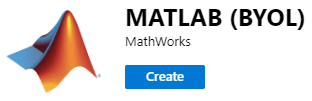
Процесс настройки использует шаблон Resource Manager, чтобы помочь вам настроить параметры виртуальной машины и сети. Чтобы облегчить настройку, многие поля приходят предварительно заполненными с приемлемыми значениями. В этой таблице описывается, как задать различные опции в каждом меню шаблона. Щелкните Next в конце каждого шага, чтобы перейти к следующему меню.
| Меню | Опция | Описание |
|---|---|---|
Основы | Подписка | Выберите подписку Azure для использования. |
Ресурсная группа | Можно выбрать существующую группу ресурсов из раскрывающегося меню или нажать кнопку Create New, чтобы создать новую группу ресурсов. Если вы выбираете существующую группу ресурсов, она не должна иметь развернутых в данный момент ресурсов. | |
Местоположение | Выберите местоположение из раскрывающегося списка. | |
Настройки виртуальных машин | Имя виртуальной машины | Выберите имя для ресурса виртуальной машины. Имя по умолчанию |
Размер виртуальной машины | Выберите размер виртуальной машины. Размер по умолчанию (D3 v2) достаточен для большинства целей и безопасно удовлетворяет минимальным требованиям для MATLAB, но при необходимости можно выбрать другой размер. Обратите внимание, что размер выбранной виртуальной машины влияет на затраты. | |
Имя пользователя | Выберите имя пользователя для виртуальной машины. Вы будете использовать это имя пользователя для входа в виртуальную машину с удаленным рабочим столом позже. | |
Пароль | Выберите пароль для виртуальной машины. Обратите внимание, что пароль должен содержать не менее 8 символов и может включать только буквы и цифры. | |
Подтвердите пароль | Повторно введите выбранный пароль. | |
IP-адреса | Выберите область значений IP-адресов, разрешенных для подключения к виртуальной машине. Это общедоступный IP-адрес для вашего компьютера, который можно найти путем поиска «Какой мой IP-адрес» в Интернете. В этом поле используется обозначение CIDR формы: 100.100.100.100/20. Маска определяет количество IP-адресов для включения. | |
Порт диспетчера сетевых лицензий @ Server | Если вы используете диспетчер сетевого лицензирования, введите порт и имя хоста или IP-адрес. Для получения дополнительной информации см. раздел «Лицензирование MATLAB в облаке». | |
Организация сети | Виртуальная сеть | Поле Виртуальная сеть заполняется новым ресурсом виртуальной сети с именем
|
Подсети | Поле Subnet заполняется новой подсетью с именем
| |
Общедоступный IP-адрес для виртуальной машины | Общий IP-адрес для поля виртуальной машины заполняется новым общедоступным IP-ресурсом с именем
| |
Префикс DNS для общедоступного IP-адреса | Префикс DNS для поля «Общий IP-адрес» предварительно заполнен допустимым префиксом DNS, но при необходимости его можно отредактировать. Выбранный DNS- имени используется для подключения к виртуальной машине с удаленным рабочим столом.
| |
Просмотр и создание | — | Когда вы переходите в меню Review и Create, Azure автоматически запускает некоторые финальные проверки на валидацию информации, введенной на предыдущих экранах. Если Azure находит какие-либо ошибки, то необходимо исправить их перед продолжением. После успешного завершения валидации проверьте MathWorks® Условия использования и Политика конфиденциальности. Вы несете ответственность за все сопутствующие расходы после развертывания MATLAB на Azure. После того, как вы удовлетворены введенными значениями, нажмите кнопку Create, чтобы завершить настройку и начать развертывание выбранных ресурсов, или Download a template for automation, чтобы получить копию заполненного шаблона.
|
После успешной настройки и развертывания ресурсов MATLAB (BYOL) выполните следующие действия для подключения к настроенной виртуальной машине. Можно либо создать предварительно заполненный файл удаленного рабочего стола, либо запустить удаленный рабочий стол и вручную заполнить имя.
На портале Azure Portal перейдите к ресурсной группе с развернутыми ресурсами.
Нажмите на matlab-desktop ресурс виртуальной машины для просмотра его сведений. (Если вы переименовали ресурс виртуальной машины, выберите ресурс, соответствующий этому имени.)
Нажмите кнопку Connect, чтобы увидеть список опций соединения, а затем выберите RDP из раскрывающегося меню.
На экране Connect with RDP предварительно заполняются поля IP-адрес и номер порта. Щелкните Download RDP file, чтобы загрузить файл удаленного рабочего стола, который автоматически соединяется с виртуальной машиной.
Запустите загруженный файл RDP, чтобы подключиться к виртуальной машине, принимая любые промежуточные диалоговые окна.
После подключения удаленного рабочего стола к виртуальной машине войдите в виртуальную машину с помощью имени пользователя и пароля, настроенных ранее в параметрах виртуальной машины. (Для получения дополнительной информации см. раздел «Настройка и развертывание шаблона с Marketplace»).
Теперь вы находитесь на рабочем столе Linux® ВМ. Дважды кликните значок MATLAB, чтобы запустить MATLAB.
Примечание
Запуск MATLAB в первый раз в этой настройке может занять несколько минут.
После запуска MATLAB появится запрос на вход в учетную запись MathWorks и выбор лицензии MATLAB для использования.
Ручное соединение
Чтобы вручную подключиться к виртуальной машине с помощью Remote Рабочего стола, вам нужен полный DNS- имени машины. The matlab-desktop и matlab-desktop-ip оба ресурса перечисляют полные DNS- имени. Откройте один из этих ресурсов и скопируйте имя DNS.
Откройте программное обеспечение подключения к удаленному рабочему столу.
Чтобы заполнить поле Компьютер, вставьте скопированный DNS- имени.
Для продолжения нажмите кнопку Connect.
Выполните шаги 6-8 в Connect to VM и Run MATLAB, чтобы войти в VM и запустить MATLAB.
Вы можете удалить группу ресурсов и все связанные ресурсы, когда вы сделаны с ними, чтобы помочь сэкономить на затратах.
Войдите в Azure Portal.
Выберите группу ресурсов, содержащую развернутые ресурсы MATLAB (BYOL).
Щелкните значок Удалить группу ресурсов, чтобы удалить все ресурсы, развернутые в группе.
Появится запрос на подтверждение удаления.
Удаление завершено, и файлы не сохраняются между развертываниями. (Для получения дополнительной информации см. раздел «Сохранение файлов на Azure»). Вам нужно создать ресурсы, чтобы сделать их доступными снова.
Когда вы используете MATLAB на Azure, все ваши файлы и изменения хранятся локально на виртуальной машине. Файлы сохраняются до завершения работы виртуальной машины или удаления группы ресурсов. Однако остановка или завершение работы образца не уничтожает данные на виртуальной машине, поэтому безопасно отключить образец, когда вы его не используете.
Если вы используете MATLAB Drive™, чтобы хранить ваши файлы в облаке, можно установить MATLAB Drive Connector на виртуальную машину, чтобы получить доступ к вашим файлам. Инструкции по установке коннектора в Linux см. в разделе Установка MATLAB Drive Connector (MATLAB Drive).
Развертывание MATLAB на Azure создает несколько ресурсов в вашей ресурсной группе. Развертывание настраивает одну виртуальную машину Azure (VM) под управлением Linux и MATLAB, сетевой интерфейс с общедоступным IP-адресом для подключения к VM, группу сетевой безопасности, управляющую сетевым трафиком, и виртуальную сеть для связи между ресурсами. В этой таблице перечислены созданные ресурсы.
| Имя ресурса | Имя ресурса по умолчанию в Azure | Описание |
|---|---|---|
| Виртуальная машина | matlab-desktop | Образец виртуальной машины с предварительно установленным настольным MATLAB. Имя, выбранное для этого ресурса виртуальной машины, служит корнем из имен общедоступных IP-адресов и ресурсов диска. |
| Общедоступный IP-адрес | matlab-desktop-ip | Общедоступный IP-адрес для подключения к виртуальной машине под управлением MATLAB. Если вы выбираете существующий общий IP-ресурс, то шаблон не создает этот ресурс. |
| Диск | matlab-desktop-<unique id> | Диск, подключенный к виртуальной машине. |
| Сетевой интерфейс | matlab-nic | Позволяет виртуальной машине общаться с Интернет, Azure и локальными ресурсами. |
| Группа сетевой безопасности | matlab-rdp-nsg | Разрешает или запрещает трафик к источникам и адресатам и из них. |
| Виртуальная сеть | vnet01 | Позволяет ресурсам общаться друг с другом. Если вы выбираете существующий виртуальный сетевой ресурс, то шаблон не создает этот ресурс. |
Архитектура этих ресурсов представлена на этой схеме.
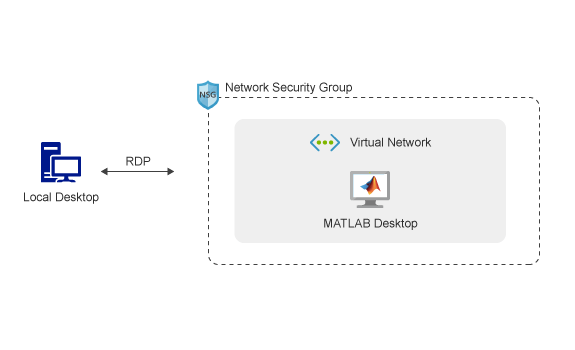
Предварительно сконфигурированный Ubuntu® Для упрощения развертывания предусмотрена виртуальная машина. Виртуальная машина содержит это программное обеспечение:
MATLAB, Simulink®, тулбоксов и поддержки графических процессоров.
Лицензия, используемая для запуска MATLAB, определяет, какие продукты и тулбоксы доступны для использования. Однако все продукты установлены на VM, поэтому ver команда возвращает список всех продуктов. Чтобы добавить новые продукты к лицензии, смотрите Продукты и Услуги.
Дополнения: Deep Learning Toolbox™ модель для AlexNet Network, Deep Learning Toolbox модель для GoogLeNet Network и Deep Learning Toolbox модель для ResNet-50 Network.
Предложение Azure Marketplace запускает только последний релиз MATLAB. Если вам нужно запустить более старые релизы MATLAB или настроить шаблоны и скрипты автоматизации более подробно, то вместо этого можно использовать эталонную архитектуру для Microsoft Azure.
Если вы столкнулись с неожиданной проблемой, сначала найдите решения в MATLAB Answers. Скорее всего, другие люди столкнулись с такой же проблемой и уже ее решили.
Если проблема не устранена или нет соответствующих сообщений в MATLAB Answers по этой проблеме, обратитесь в службу технической поддержки.